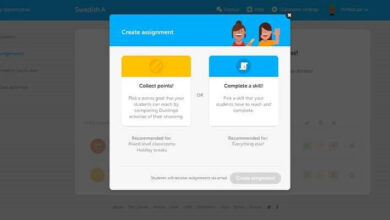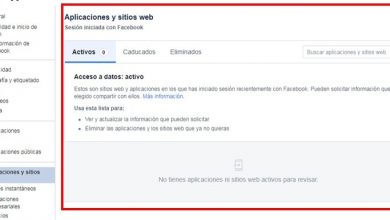À quoi servent-ils? et comment utiliser les modèles gratuits de Corel Draw

Bienvenue! Dans le cas où vous avez récemment téléchargé Corel Draw mais que vous ne savez toujours pas comment tirer parti de toutes ses fonctions , vous avez atteint le poste approprié. Ce programme de conception graphique peut vous aider à créer et concevoir votre propre site Web simple et facile, grâce à ses différents outils. Comment utiliser les modèles gratuits Corel Draw facilement et en quelques minutes.
À quoi servent les modèles dans Corel Draw?
En termes simples, un modèle est simplement un ensemble de styles et de paramètres de mise en page qui contrôlent les aspects d’un dessin spécifique. Les modèles sont parfois appelés «modèles»
En ce qui concerne sa fonction, les modèles sont parfaits pour pouvoir dessiner des dessins que nous voulons réutiliser à tout moment.
De plus, nous pouvons utiliser les modèles fournis par défaut dans Corel Draw ou vous pouvez créer et concevoir de nouveaux modèles personnalisés . Cette option est très utile dans le cas où les modèles prédéfinis ne répondent pas à vos besoins.
Par exemple, si vous rédigez un bulletin d’information, vous pouvez enregistrer la mise en page et les styles dans un modèle personnalisé qui répond à vos attentes lors de votre travail.
Étapes pour apprendre à utiliser les modèles Corel Draw gratuits
Ensuite, dans cette nouvelle section, nous vous expliquerons brièvement l’ensemble du processus que vous devez suivre pour apprendre à utiliser les modèles Corel Draw gratuits en quelques minutes.
Tout d’abord, vous devez ouvrir le programme Corel Draw, puis sélectionner l’option » Fichier «. Plus tard, vous verrez une autre option appelée « Nouveau fichier avec modèle », puis cliquez sur cette option pour pouvoir démarrer un document à partir d’un nouveau modèle.
Fondamentalement, ce programme est en charge du formatage de la page créée en fonction de la configuration de la conception de la page dans le modèle que vous souhaitez sélectionner. Par exemple, créer un modèle de brochure à trois volets à l’aide de calques dans Corel Draw

Dans le cas où vous n’avez besoin que d’utiliser les styles d’un modèle, vous pouvez créer un nouveau document en cliquant d’abord sur l’option » Fichier » puis en appuyant sur «Ouvrir». Vous pouvez même importer des styles d’un modèle vers un document sans aucun problème à tout moment.
Comment démarrer un document à l’aide d’un modèle
Vous apprendrez ici comment créer un nouveau document à partir d’un modèle gratuit dans le programme Corel Draw. Comme vous le verrez ci-dessous, le processus est très simple, il vous suffit de suivre les instructions suivantes à la lettre pour ne pas avoir de problèmes.
- Pour commencer, vous devez aller dans le menu Corel Draw et cliquer sur l’option » Fichier «.
- Immédiatement après, vous verrez qu’une fenêtre avec plusieurs options s’affiche, il vous suffit de cliquer sur l’option appelée « Nouveau avec modèle »
- Vous devez maintenant rechercher les modèles que vous souhaitez utiliser, soit sur le Web, soit directement sur votre ordinateur.
- Enfin, cliquez sur l’option « Ouvrir »
Importer des styles d’un modèle dans un document
Dans ce cas, nous vous expliquerons rapidement le processus que vous devez effectuer pour importer des styles d’un modèle dans un nouveau document.
- Pour commencer, vous devez sélectionner l’option «Fenêtre»
- Cliquez ensuite sur l’option «Dockers»
- Recherchez ensuite l’option «Styles d’objets» et cliquez dessus.
- Une fois que vous êtes dans la partie «Styles d’objets», vous devez ouvrir la brochure d’import, d’export ou de sauvegarde des valeurs par défaut. Cliquez ensuite sur l’option «Importer la feuille de style»
- Vous devez maintenant localiser le dossier dans lequel vous avez enregistré le modèle que vous souhaitez utiliser pour créer le document.
- Ensuite, vous devez sélectionner le modèle contenant les styles à charger pour créer le document.
- Enfin sélectionnez l’option « Ouvrir ».
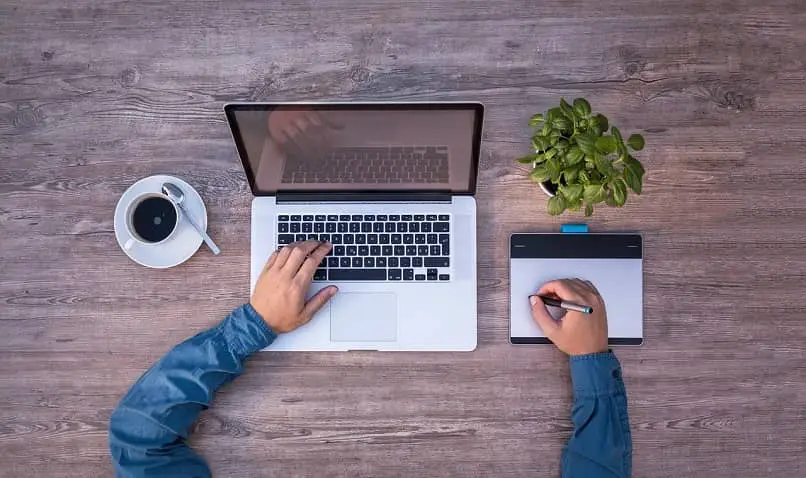
- Cependant, vous devez garder à l’esprit que seuls les styles de modèle sont importés, car les paramètres de mise en page et les objets enregistrés avec le modèle ne peuvent pas être importés. Seuls les attributs des objets existants seront conservés .
- En outre, tous les composants ne sont pas disponibles dans les versions d’essai de ce programme pour les utilisateurs.
C’est tout pour aujourd’hui! Si ce post vous a été utile, n’hésitez pas à le partager avec tous vos contacts. Aussi pour qu’ils apprennent beaucoup, vous pouvez apprendre à utiliser les outils de remplissage intelligent de Corel Draw , et en même temps ses modèles utiles . Rendez-vous dans le prochain article!